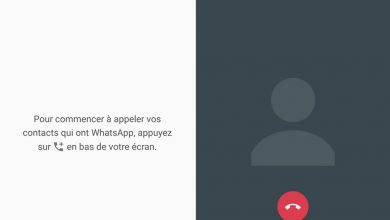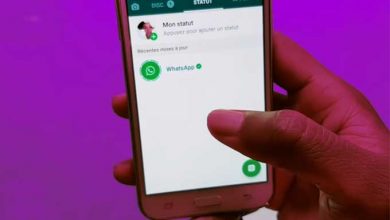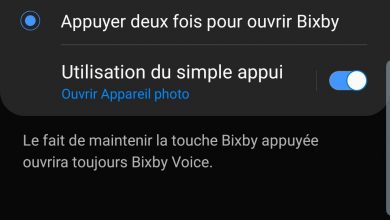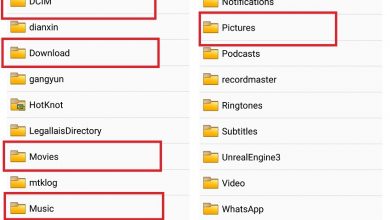Samsung Galaxy J: Como corrigir problemas de memória

O ecossistema Android abrange o maior mercado de smartphones com terminais de todos os tipos e a todos os preços, celulares : mais caro e : mais avançado em mundo para as versões mais acessíveis e simples para usuários que não precisam de todo o potencial tecnológico dos dispositivos mais recentes. Entre os pontos fortes da família terminal Galaxy J de Samsung , com até quatro modelos dimensionados para desempenho, embora todos tenham preços bastante acessíveis. O problema é que eles geralmente não oferecem os melhores recursos, o espaço de armazenamento sendo o mais sensível de tudo , com uma quantidade de memória que pode acabar mais cedo do que o esperado. Se oSistema operacional Android já ocupa uma quantidade considerável de memória, assim que baixarmos vários aplicativos, o telefone pode nos avisar que está sem espaço. Portanto, oferecemos uma série de dicas e truques para corrigir problemas de memória do Galaxy J2, J3, J5 e J7 .
Como corrigir problemas de armazenamento do Samsung Galaxy J
A família Galaxy J da Samsung é o produto básico da empresa sul-coreana, com preços muito atrativos embora funcionalidade mais limitada em comparação com terminais mais avançados. Portanto, é muito provável que seu Armazenamento 8 GB se tornará rapidamente obsoleto logo após a compra do terminal.
Compre um cartão de memória microSD
Terminais como o Galaxy J2, o J2 Prime e outros têm quantidades muito pequenas de armazenamento, com 8 GB dos quais 4 GB são reservados para a instalação do sistema operacional ; Portanto, temos apenas 4 GB restantes para instalar aplicativos e salvar arquivos de mídia, entre outras coisas, por isso é possível que o sistema Android avise a ambos em três que não temos espaço de armazenamento suficiente . Podemos sempre limpe o cache via Configurações - Armazenamento - Armazenamento interno - Dados em cache . Ou nós também podemos limpe as pastas de imagens e vídeos enviadas de WhatsApp através do explorador de arquivos do terminal, tudo para liberar espaço de armazenamento.
Embora a melhor opção seja comprar um Cartão de memória microSD classe 10 com certificado A1 para expandir a memória de armazenamento do terminal. Estes são cartões ideais para armazenar conteúdo multimídia como como fotos e vídeos, bem como aplicativos que são compatíveis com eles . Basta, portanto, inserir o novo cartão no slot correspondente, geralmente localizado na parte de trás do terminal, ao lado do cartão SIM, com o celular desligado.
Como mover os aplicativos instalados em nosso Galaxy J
Assim que o cartão de memória for inserido, podemos começar a liberar espaço em nosso terminal. Assim, muitos aplicativos permitem que você escolha o caminho de armazenamento para seus dados , o que nos permitirá alocar parte da memória do novo cartão para o armazenamento de dados de aplicativos. Além disso, o Android permite que você mova um bom punhado de aplicativos instalados no cartão microSD.
Para fazer isso, basta ir para Configurações - Armazenamento interno - Aplicativos e pesquise os aplicativos que queremos mover. Uma vez no menu de cada aplicativo, basta clicar no ícone Mova para o cartão SD . Após alguns momentos, o processo estará concluído e podemos continuar a mover os aplicativos compatíveis da memória interna para o cartão microSD, liberando espaço de armazenamento em nosso Galaxy J. Por fim, o processo sempre pode ser revertido se quisermos transferir um aplicativo do microSD para a memória interna do celular.